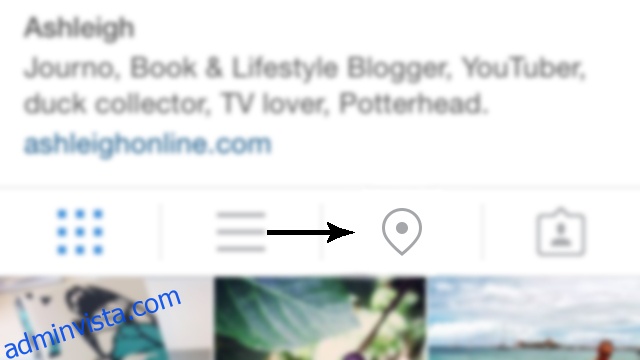Formel 1-stjärnan Jenson Button och hans fru Jessica Michibata hamnade i rubrikerna i morse, och tyvärr inte av goda skäl. Det har visat sig att paret blev rånade när de var på semester i en villa i St Tropez, där tjuvarna tog sig av med saker till ett värde av hundratusentals pund, inklusive Jessicas förlovningsring på 250 000 pund.
Sedan nyheten kom fram har rapporter föreslagit att Instagram delvis kan vara skyldig till inbrottet, eftersom Jessica för bara sex dagar sedan postade en bild på sig själv när hon solade med den ovannämnda ringen väl synlig. Det fotot hade en plats kopplad till den som alla kunde se, potentiellt ge bort var det berömda rika paret bodde och därför ledde tjuvarna direkt till dem.
Rånet kan mycket väl inte ha något att göra med Instagram och platstaggning, men det lämnar säkert något att tänka på ändå. Vi gör oss skyldiga till att visa upp nya och dyra köp på Instagram och andra sociala kanaler och vi har aldrig tänkt tanken på att detaljer om varans plats delas med potentiella inbrottstjuvar i närheten.
Om platstaggning är något som berör dig kan du följa stegen nedan för att ta bort platsinformation från din Instagram och ta bort bilder från din fotokarta och förhindra att nya bilder dyker upp där i framtiden.
Så här tar du bort platser från foton på Instagram: Rensa din Instagram-fotokarta
Du kan ta reda på om dina bilder har en plats kopplad till dem i Instagram genom att gå till din profil och trycka på kartikonen som inringad nedan.
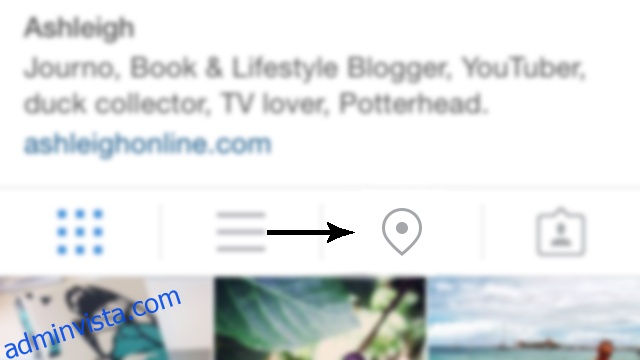
Du kommer att föras till kartsidan, där du ser högar med foton placerade på platserna de är taggade till. Zooma in så blir det tydligt att dessa bilder verkligen kan fastställa din exakta plats. Jag kan se bilder som jag laddat upp från min nuvarande adress och kontoret, samt platser jag har rest till på semester eller arbetsresor.
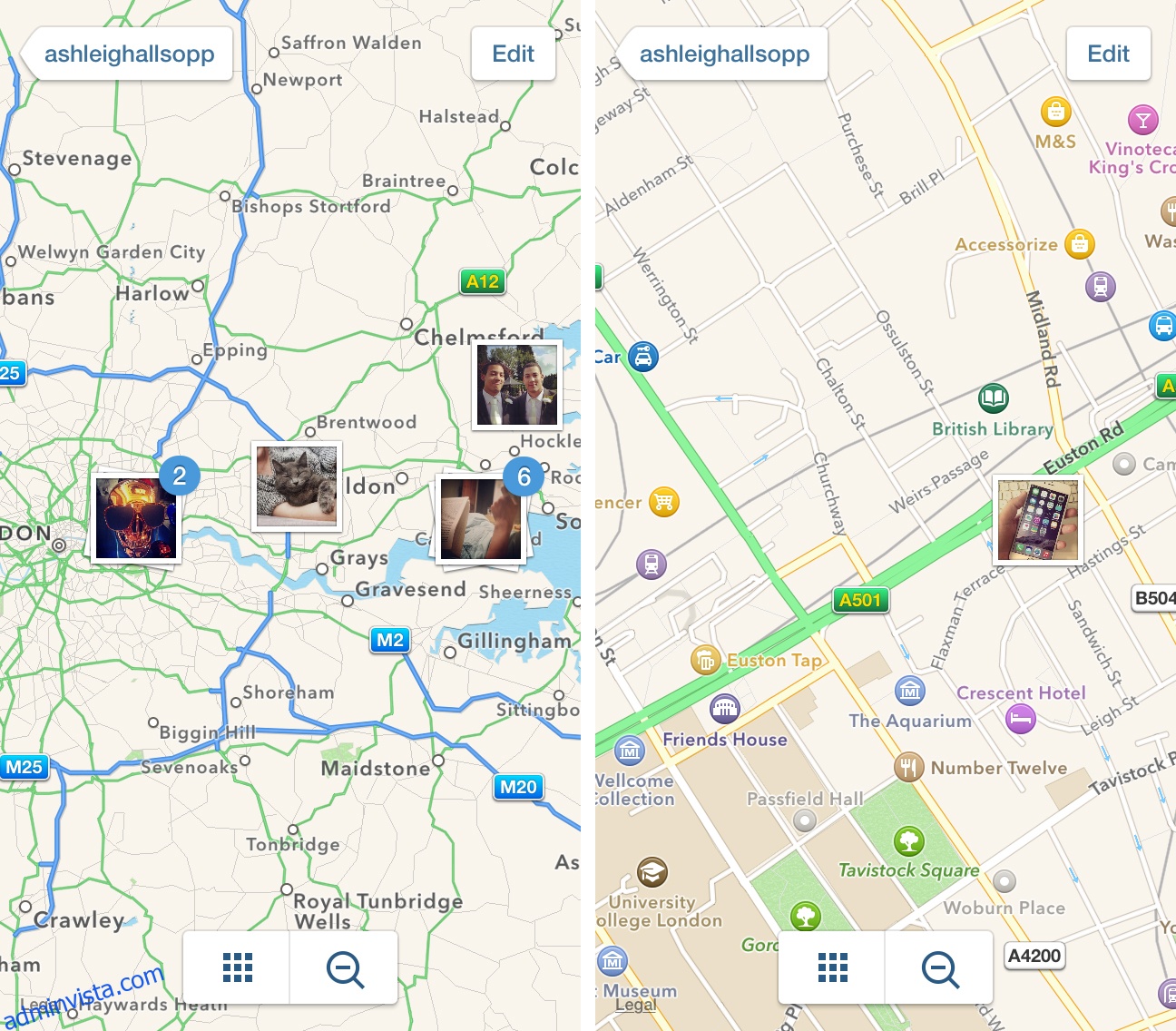
För att ta bort fotona från din fotokarta, tryck på redigera i det övre högra hörnet av skärmen. Tryck sedan på gruppen med foton du vill ta bort och tryck på redigera igen.
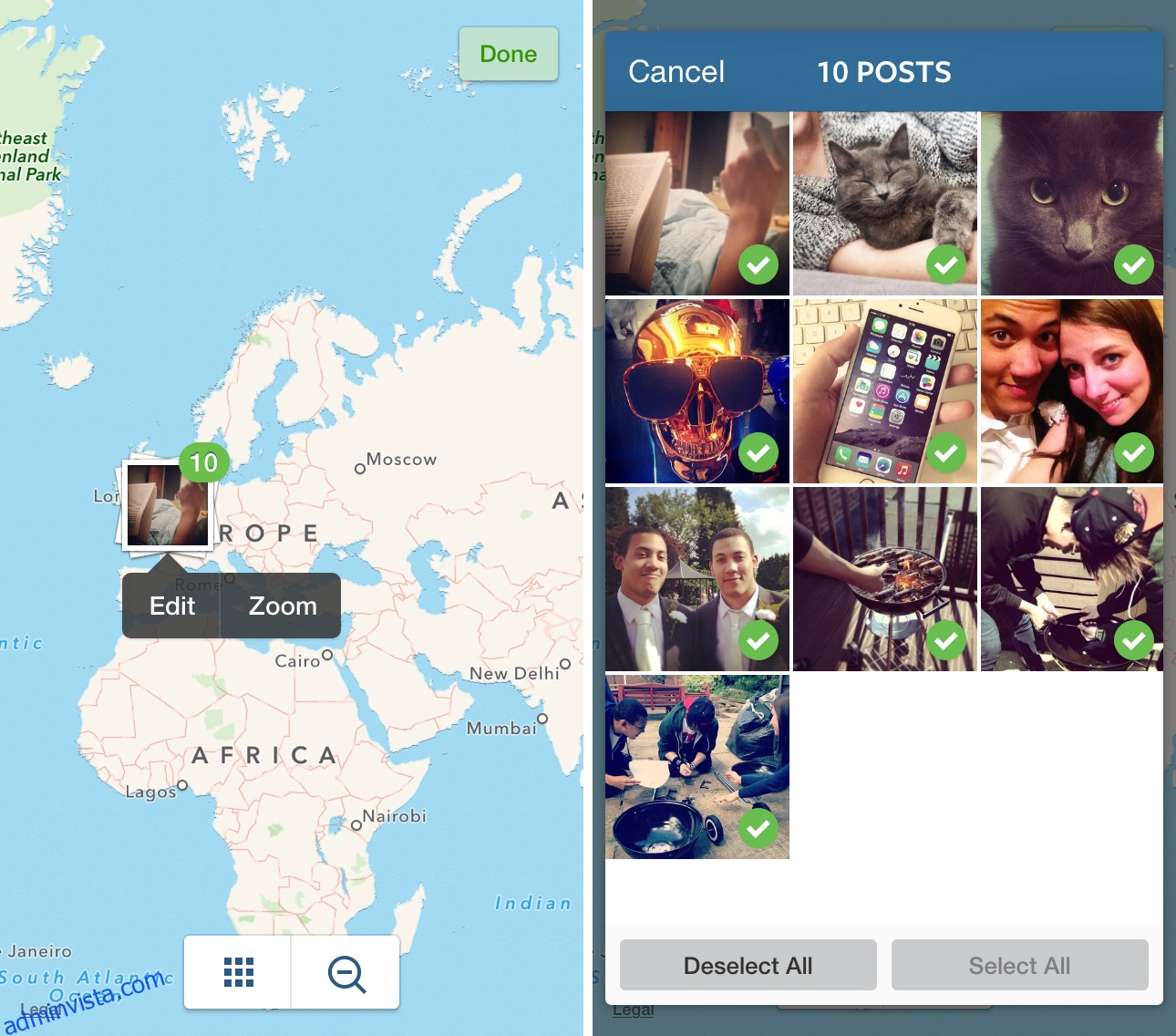
Du kommer då att se alla foton i den gruppen. Om du vill ta bort dem alla från kartan tryck på avmarkera alla, eller så kan du trycka på enskilda foton för att avmarkera dem. Tryck sedan på Klar och Bekräfta så tas de bort från din fotokarta.
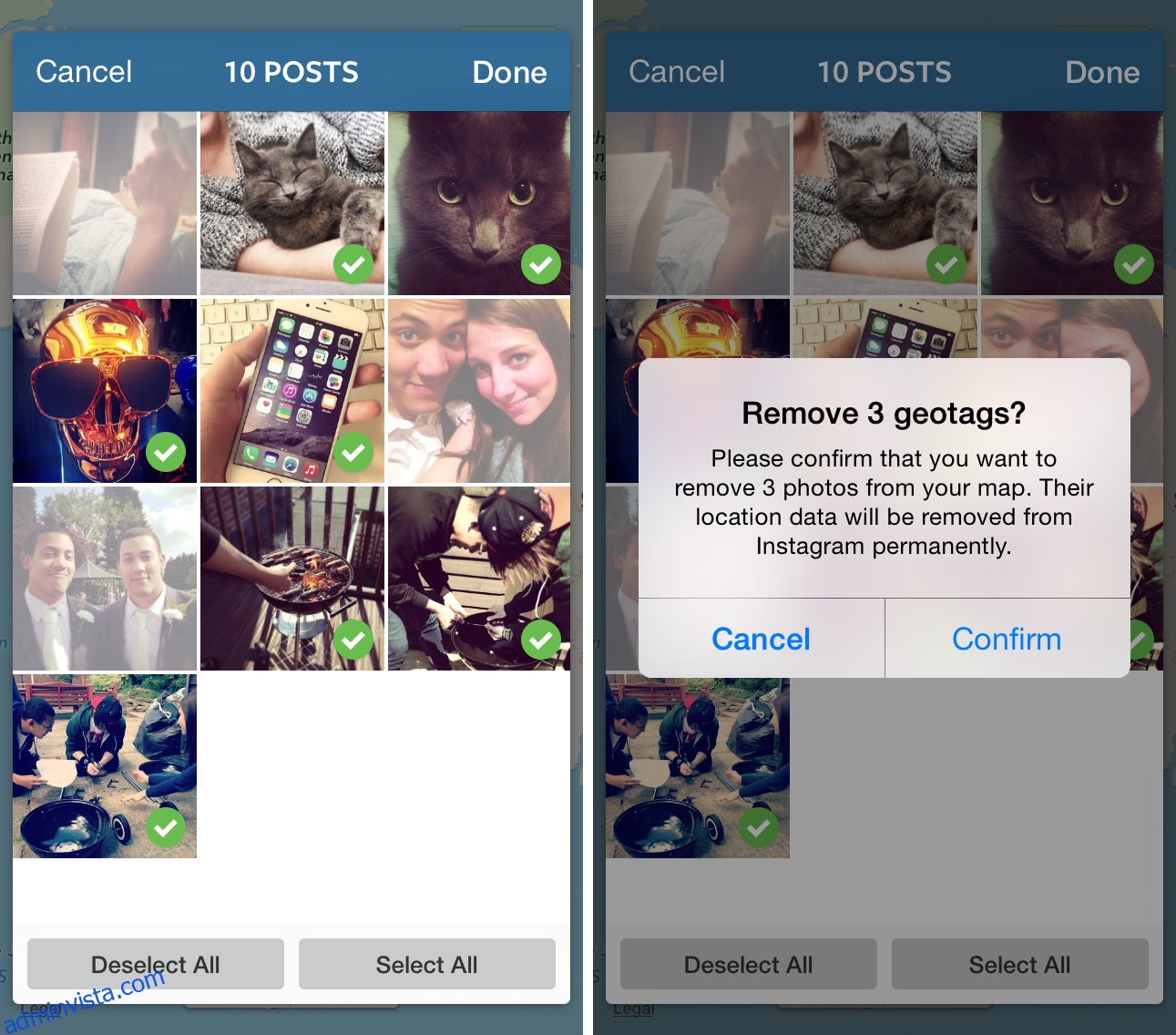
För att förhindra att foton läggs till på din fotokarta i framtiden när du lägger upp nya bilder på Instagram, se bara till att bilden Lägg till på fotokarta är vit – om den är blå betyder det att du lägger till platsinformation till fotot.
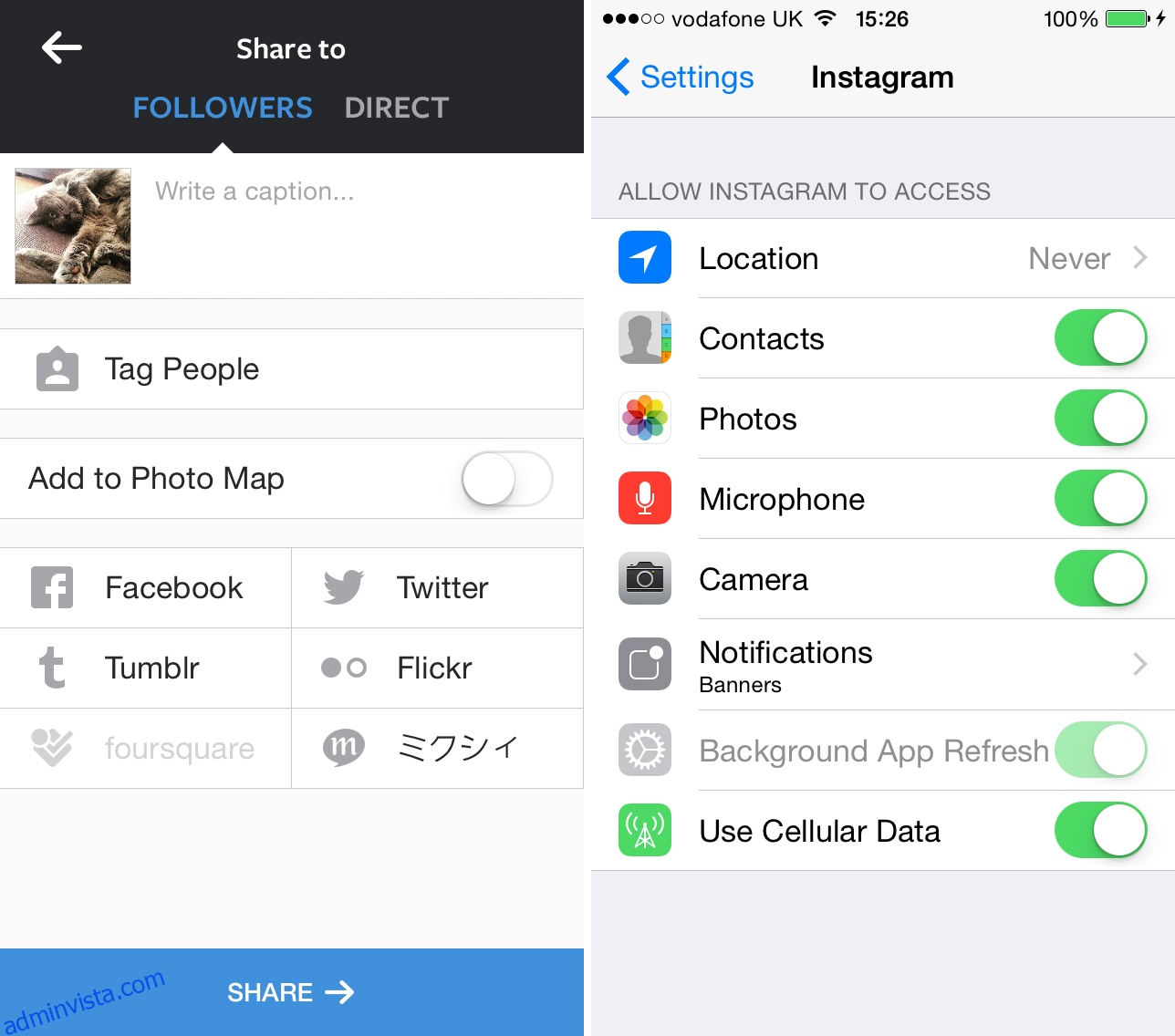
Ännu bättre, du kan gå till din smartphones inställningar eller appens inställningar och inaktivera platsfunktioner för den appen.